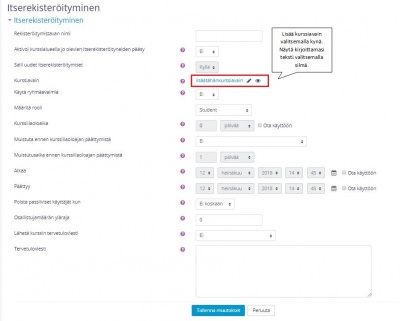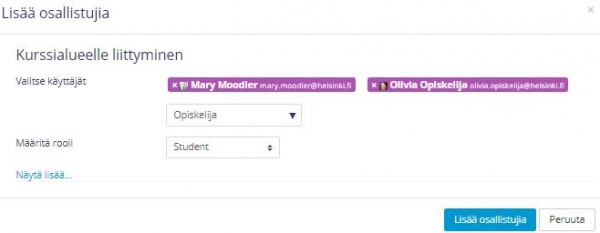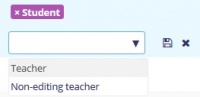Ero sivun ”Käyttäjähallinta” versioiden välillä
p (päivitetty 3.5-tägi) |
Ei muokkausyhteenvetoa |
||
| Rivi 81: | Rivi 81: | ||
Vierailija ei pysty tekemään kurssilla samoja asioita kuin esimerkiksi opiskelijat ks. [[Vierailija|vierailijan oikeudet]]. | Vierailija ei pysty tekemään kurssilla samoja asioita kuin esimerkiksi opiskelijat ks. [[Vierailija|vierailijan oikeudet]]. | ||
== Osallistujien lisääminen meta-linkillä == | |||
Opettaja voi lisätä kurssialueelle toisen kurssin osallistujat meta-linkin avulla. Toiminto on kätevä esimerkiksi silloin, kun jossain laajemmassa opintokokonaisuudessa on useita kurssitoteutuksia, joissa on sama opiskelijaryhmä. Kun osallistujia tuodaan meta-linkillä toiselta kurssilta, he saavat saman roolin kuin kurssilla, jolta heidät tuodaan. Opettaja voi linkittää vain kursseja, joilla on itse opettajana. | |||
Toimi seuraavasti, kun haluat tuoda osallistujat toiselta kurssilta: | |||
# Valitse ''Osallistujat'' | |||
# Valitse toimintovalikosta (hammasratas) ''Osallistujien lisäämistavat'' | |||
# Valitse ''Lisää rekisteröitymismistapa'' | |||
# Valitse listalta ''Kurssin meta-linkki'' | |||
# Hae sen jälkeen ''Linkitä kurssi'' -hakulaatikosta kurssialue, jonka osallistujat haluat liittää tälle kurssille | |||
# Paina lopuksi painiketta '''Lisää rekisteröitymismistapa''' | |||
Tämän jälkeen toisen kurssialueen osallistujat siirtyvät automaattisesti sille kurssialueelle, jolle lisäsit meta-linkityksen. | |||
Meta-linkitystä tulee aina käyttää harkiten. Jos osallistujat tuodaan meta-linkillä kurssilta A kurssille B, heijastuvat kurssilla A tehtävät osallistujia koskevat muutokset myös kurssille B. Eli jos kurssilta A poistetaan tai kurssille lisätään osallistujia, päivittyvät muutokset myös kurssille B. Tapauksesta riippuen tämä voi olla joko toivottavaa tai ei-toivottavaa. | |||
==Ryhmät== | ==Ryhmät== | ||
Versio 16. heinäkuuta 2019 kello 06.04
Moodle 3.5
Huom. Jos käytät Moodlen aiempaa versiota ks. Vanhempi opas.
|
Käyttäjähallinnassa
Pääset näppärimmin käyttäjähallinnan toimintoihin Navigointi-valikosta |
Itserekisteröityminen
Moodle-alueille voi yleensä itserekisteröityä, jolloin opiskelija liittää itsensä osallistujaksi kurssille. Jos kurssi ei ole kaikille avoin, opettaja määrittelee myös kurssiavaimen ts. salasanan, jolla opiskelija liittyy kurssille.
Opiskelija löytää kurssin kurssikategorioista, Moodlen hakutoiminnolla tai opettaja toimittaa kurssin nettiosoitteen ja mahdollisen kurssiavaimen opiskelijoilleen.
Kurssiavain ja itserekisteröitymisen avaaminen
Kurssiavain määritellään vasemmalla olevan Navigointi-valikon kohdassa Osallistujat.
Osallistujat-sivulta mene oikealta ratas-valikosta
kohtaan Osallistujien lisäämistavat ja valitse Itserekisteröityminen (Student). Jos itserekisteröitymisen silmä on kiinni, kuten HY:n Moodlessa ja kuvassa alla, avaa se klikkaamalla silmä-kuvaketta. Klikkaa tämän jälkeen ratas-kuvaketta ja lisää kurssiavain. Ks. kuva.
Rekisteröitymistavan nimen voi jättää tyhjäksi - tällöin sen oletusnimeksi tulee "Itserekisteröityminen (Student)". Jos haluat, voit lisätä Osallistujien lisäämistavat -kohdassa oman itserekisteröitymistavan myös opettajille/ohjaajille/tuutoreille, esimerkiksi kurssilla, jossa on useita tuntiopettajia ohjaajina. Muista tällöin nimetä itserekisteröitymistavat selkeästi esim. "Liity opiskelijaksi kurssille" ja ”Liity opettajaksi kurssille". Jos käytät montaa itserekisteröitymistapaa, anna niille kaikille myös eri kurssiavain! Ks. kuva alla.
Voit käyttää myös ryhmäavaimia kurssille rekisteröitymiseen, jolloin opiskelija ohjautuu suoraan haluttuun ryhmään eikä opettajan tarvitse tehdä ryhmäjakoa erikseen. Ks. Itserekisteröityminen ryhmäavaimilla.
Jos haluat rajoittaa opiskelijan kurssillaoloaikaa, voit ottaa toiminnon käyttöösi. Yleensä rajoituksia ei ole tarpeen tehdä. Kurssillaoloaika lasketaan siitä lähtien, kun käyttäjä itserekisteröityy kurssialueelle. Kurssillaoloajan päätyttyä ko. tavalla kurssille liittyneet opiskelijat poistetaan kurssilta automaattisesti, eivätkä opiskelijat tämän jälkeen pääse enää kurssialueelle. Huom. kurssillaoloajan päätyttyä opiskelijoiden tiedot poistuvat myös arviointikirjasta, joten kurssillaoloaikaan kannattaa laskea ylimääräistä aikaa arviointien valmisteluun, rästitehtävien tekemiseen ja riittävään suoritusten arkistointiin (esim. 6kk). Kurssillaoloaikaa kannattaa siis hyödyntää harkiten! Usein suositeltavampi tapa on sulkea kurssi opiskelijoilta kurssin päättymisen jälkeen kurssin asetuksista ja nollata kurssi sitten, kun kurssin suorituksia ei enää tarvitse Moodlessa säilyttää. Kun kurssi opetetaan seuraavan kerran, tilataan uusi Moodle-alue, jonne tuodaan materiaalit edelliseltä Moodle-alueelta, ja kurssille lisätään uusi kurssiavain.
Voit liittää itserekisteröitymiseen kaikille yhteisen tervetuloviestin, joka lähetetään rekisteröityneen osallistujan sähköpostiin automaattisesti rekisteröitymisen jälkeen. Siinä voi esimerkiksi muistuttaa opiskelijoita kurssin varsinaisesta alkamisajankohdasta tai ensimmäisestä kurssitehtävästä. Tervetuloviesti on vapaaehtoinen; oletusarvoisesti viestiä ei yleensä lähetetä. Viesti on sama kaikille opiskelijoille, jotka tätä itserekisteröitymistapaa käyttävät. Huomaa, että kurssialueilla, joilla on useita opettajia, tervetuloviestin lähettäjäksi merkitään automaattisesti aakkosissa ensimmäinen opettaja, ja tätä ei voi vaihtaa!
Huom. itserekisteröitymistä ei kannata poistaa tai piilottaa kurssilta, mikäli ko. tavalla on opiskelijoita kurssille jo liittynyt, nimittäin rekisteröitymistavan piilottaminen kesken kurssin estää siitä hetkestä alkaen opiskelijoiden pääsyn kurssille. Mieluummin kannattaa joko ajastaa kurssille itserekisteröitymisen kesto tai vaihtaa kurssiavain kokonaan uuteen, kun kaikki opiskelijat ovat liittyneet kurssille, eikä uusia opiskelijoita enää oteta mukaan.
Käyttäjän lisääminen yksitellen Osallistujat-sivulla
- Valitse vasemmalta Navigointi-valikosta
Osallistujat, josta näet listan kurssialueella olevista opiskelijoista, opettajista ja non-editing-teachereistä. jäsenistä.
- Lisää uusia jäseniä valitsemalla Osallistujat-taulukon oikeasta yläreunasta painike "Lisää osallistujia ".
- Valitse henkilölle rooli kohdasta "Määritä rooli". Moodlessa on yleensä käytössä kolmenlaisia rooleja.
- Opettaja: oikeus muokata kurssialueen sisältöjä sekä nähdä osallistujien palautukset ja arvioida niitä
- Non-editing Teacher: oikeus nähdä osallistujien palautukset ja arvioida niitä
- Opiskelija: oikeus osallistua kurssialueen keskusteluihin, palauttaa tehtäviä, tehdä tenttejä ja osallistua muuhunkin opettajan lisäämään toimintaan
4) Valitse käyttäjät -hakutoiminnolla voit etsiä oikeaa henkilöä sähköpostiosoitteella, käyttäjätunnuksella tai nimellä. Joskus hakutoiminto on hidas, joten odota hetki jotta löydät haulla haluamasi henkilön. Jos samannimisiä henkilöitä on useita, ota yhteys Moodle-ylläpitoosi ja pyydä poistamaan turhat käyttäjät.
5) Tallenna valitsemasi henkilöt Lisää osallistujia -painikkeella.
Voit hakea heti perään uusia käyttäjiä samalla roolilla ja lisätä myös heidät alueelle ikkunaa sulkematta.
Opiskelijoitakin voi lisätä kurssille tähän tapaan yksi kerrallaan, mutta yleensä näppärämpää on, että opiskelijat rekisteröityvät itse kursseille ks. Itserekisteröityminen.
Osallistujat-sivulla voi myös hakea kurssin käyttäjiä sen jälkeen, kun käyttäjiä on paljon. Määritä hakuehdot -toiminnolla saat näkyville esimerkiksi vain kurssin opiskelijat (hae käyttäjän nimellä tai roolin tai ryhmän tai rekisteröitymistavan perusteella) tai yksittäisen käyttäjän tiedot. Hyödynnä hakusuodatusta, jos esimerkiksi haluat muuttaa tietyn roolin haltijoiden kurssille pääsyä. Valitse hakuperuste Määritä hakuehdot -alasvetovalikosta (nimi, rooli tai rekisteröitymistapa). Haku nollataan poistamalla hakuehdot.
Huom. Varo poistamasta itseäsi tai opettajan oikeuksiasi kurssillesi Osallistujat-sivulla.
Osallistujan roolin vaihtaminen
Voit osallistujat-taulukon sarakkeesta "Roolit" vaihtaa osallistujan roolia, jos esimerkiksi olet vahingossa lisännyt opettajan kurssille opiskelijan rooliin. Tallenna rooli tiedosto-ikonista.
Käyttäjien esto/poistaminen yksitellen Osallistujat-sivulla
Osallistujat-taulukosta henkilön nimen perässä olevasta ratas-valikosta voit rajoittaa tiettyjen kurssin jäsenten kurssillaoloaikaa. Yksittäisen osallistujan voit poistaa kurssilta roskakori-toiminnolla.
Pääsy vierailijana
Vierailijoiden pääsy kursseilla on oletusarvoisesti piilotettuna. Voit aktivoida vierailijoiden pääsyn kurssialueelle Navigointi-valikosta kohdasta Osallistujat.
Mene tämän jälkeen oikealta ratas-valikosta
kohtaan Osallistujien lisäämistavat > Pääsy vierailijana. Avaa vierailijapääsy silmä-ikonilla. Ratas-symbolin kautta pääset halutessasi määrittelemään vierailijoille oman kurssiavaimen (samaan tapaan kuin opiskelijoillekin).
Kun otat vierailijapääsyn käyttöön, tulee kurssisi kirjautumissivulle "Kirjaudu vierailijana" painike.
Vierailija ei pysty tekemään kurssilla samoja asioita kuin esimerkiksi opiskelijat ks. vierailijan oikeudet.
Osallistujien lisääminen meta-linkillä
Opettaja voi lisätä kurssialueelle toisen kurssin osallistujat meta-linkin avulla. Toiminto on kätevä esimerkiksi silloin, kun jossain laajemmassa opintokokonaisuudessa on useita kurssitoteutuksia, joissa on sama opiskelijaryhmä. Kun osallistujia tuodaan meta-linkillä toiselta kurssilta, he saavat saman roolin kuin kurssilla, jolta heidät tuodaan. Opettaja voi linkittää vain kursseja, joilla on itse opettajana.
Toimi seuraavasti, kun haluat tuoda osallistujat toiselta kurssilta:
- Valitse Osallistujat
- Valitse toimintovalikosta (hammasratas) Osallistujien lisäämistavat
- Valitse Lisää rekisteröitymismistapa
- Valitse listalta Kurssin meta-linkki
- Hae sen jälkeen Linkitä kurssi -hakulaatikosta kurssialue, jonka osallistujat haluat liittää tälle kurssille
- Paina lopuksi painiketta Lisää rekisteröitymismistapa
Tämän jälkeen toisen kurssialueen osallistujat siirtyvät automaattisesti sille kurssialueelle, jolle lisäsit meta-linkityksen.
Meta-linkitystä tulee aina käyttää harkiten. Jos osallistujat tuodaan meta-linkillä kurssilta A kurssille B, heijastuvat kurssilla A tehtävät osallistujia koskevat muutokset myös kurssille B. Eli jos kurssilta A poistetaan tai kurssille lisätään osallistujia, päivittyvät muutokset myös kurssille B. Tapauksesta riippuen tämä voi olla joko toivottavaa tai ei-toivottavaa.
Ryhmät
Opiskelijoiden jakaminen ryhmiin on ohjeistettu omalla sivullaan.
Usein kysyttyjä kysymyksiä
| Miten päästän kurssialueelle vieraita? |
| Miten lisään kurssille opettajia tai opiskelijoita? |